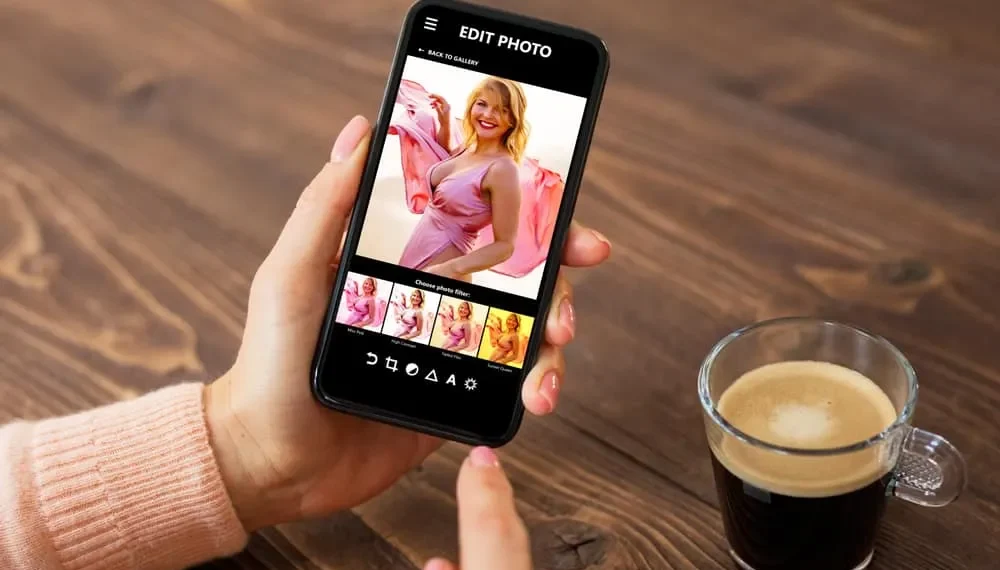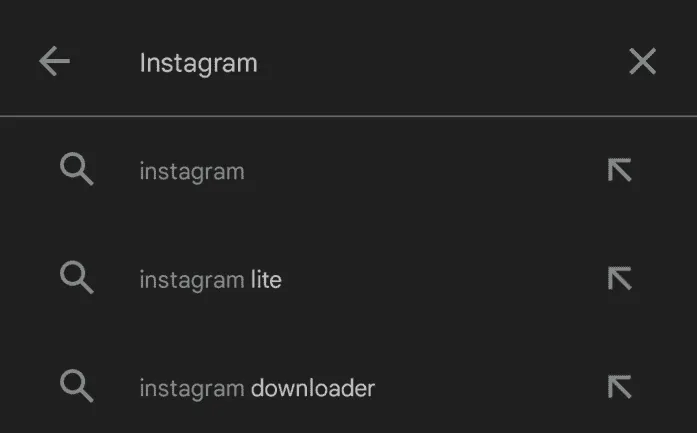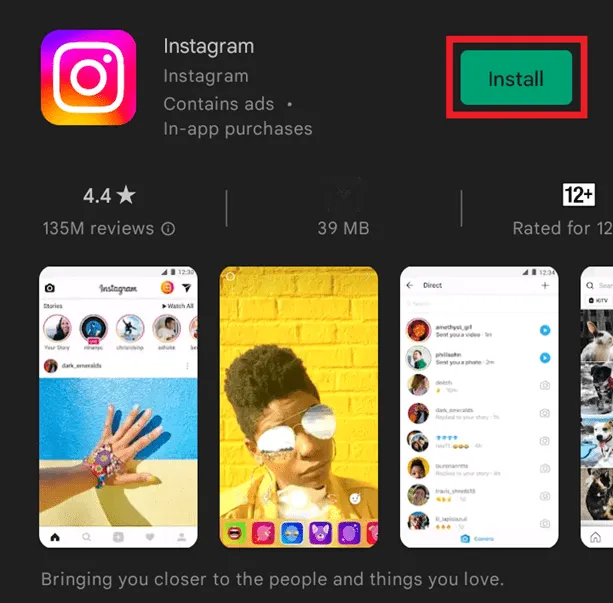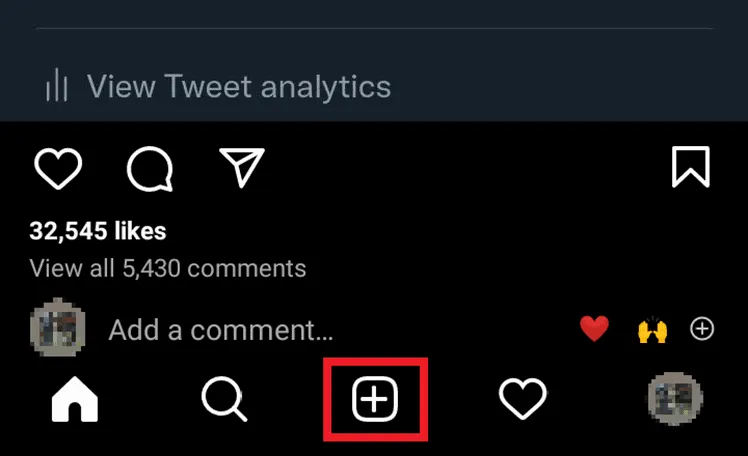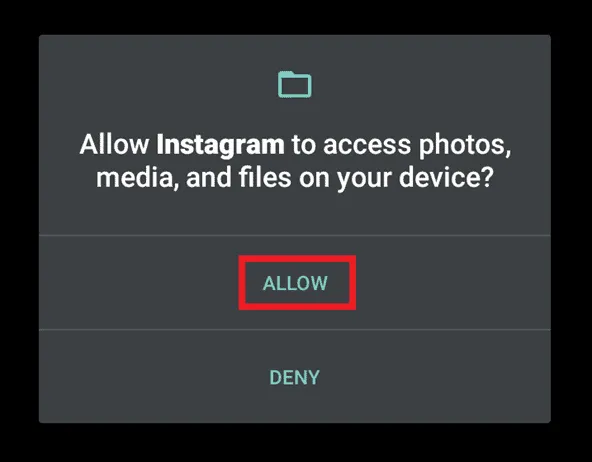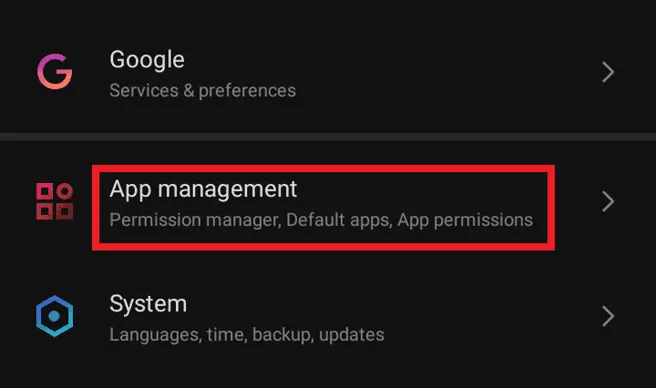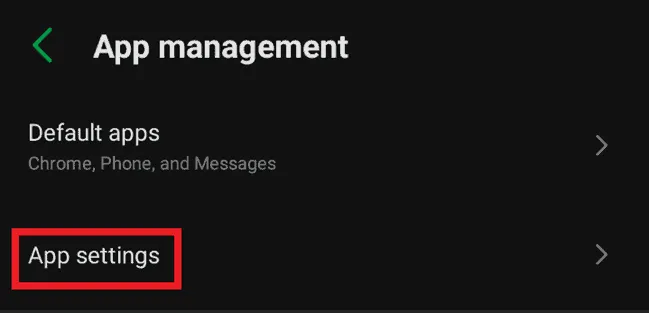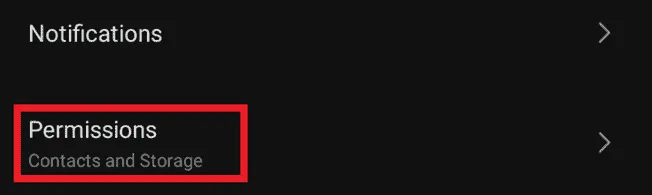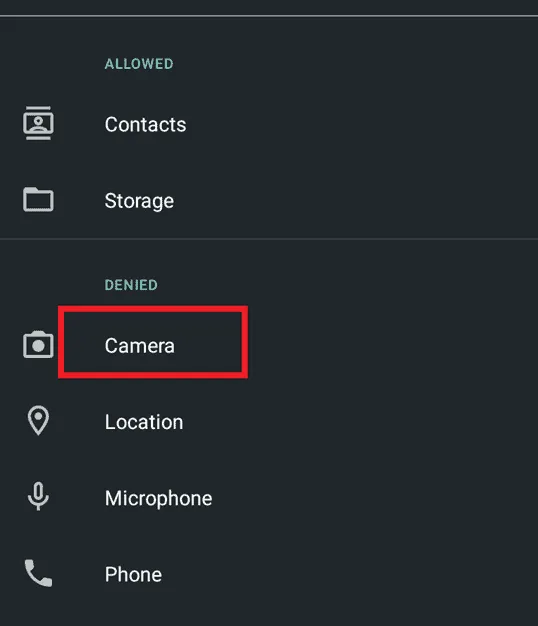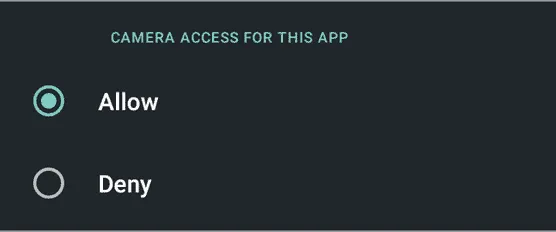Avez-vous du mal à fournir votre accès Instagram aux photos? Si votre réponse est oui, alors traitons un moyen ensemble pour rendre l'expérience Instagram plus incroyable.
Réponse rapideSi vous souhaitez que votre Instagram autorise l'accès à vos photos sur Android, rendez-vous sur l'application «Paramètres» et appuyez sur cette option en disant «Applications». Maintenant, faites défiler vers le bas et sélectionnez l'option «Instagram». Ensuite, vous n'avez qu'à ouvrir la section «Permission» et à vous assurer que la bascule devant les photos est activée «sur».
Pour mieux comprendre ce processus, nous sommes ici avec un guide rapide mais complet qui vous aidera à permettre à Instagram d'accéder aux photos. Alors, plongeons dans l'article et apprenons à tout savoir!
Comment permettre à Instagram d'accéder aux photos
De nombreux utilisateurs d'Instagram signalent l'application car ils ne sont pas en mesure de donner à leur Instagram un accès à la galerie ou au rouleau de caméra. Mais maintenant, vous n'avez pas à faire ça! Parce que nous avons préparé un guide rapide pour vous tous. Découvrons-le!
- Rendez-vous sur vos applications et trouvez Play Store.
- Maintenant, recherchez «Instagram» dans la barre de recherche.

- Une fois que vous l'avez trouvé, appuyez sur le bouton «Installer» devant lui.

- Une fois l'application installée avec succès, ouvrez-la .
- Maintenant, si vous avez déjà un compte, vous pouvez simplement saisir les informations d'identification .
- Si vous n'avez pas encore de compte ou en avez supprimé un en raison de l'inaccessibilité des photos, vous pouvez créer un nouveau compte Instagram en allant avec l'option d'inscription.
- Une fois votre compte créé, rendez-vous sur votre profil et essayez d'ajouter une image .

- À cette étape, Instagram vous demandera d'accéder à vos photos .
- Appuyez sur cette option «Autoriser» , et il fournira Instagram à accéder à votre rouleau de caméra.

Et si Instagram ne vous donnait pas la possibilité d'autoriser l'accès à vos photos?
Voici ce que vous pouvez faire alors:
- Revenez aux applications et trouvez des «paramètres» .
- Faites défiler vers le bas et recherchez la «gestion des applications».

- Après être entré dans la section Gestion des applications, vous trouverez des «paramètres d'applications». Clique dessus.

- Ici, vous pouvez voir de nombreuses applications installées sur votre mobile.
- Maintenant, trouvez «Instagram» parmi eux.
- Appuyez sur les «autorisations» pour voir si vous avez accidentellement refusé l'accès à l'appareil photo et aux photos.

- Ici, vous pouvez voir deux sections nommées «autorisées» et «Access». Vérifiez si «l'appareil photo» ou les «photos» se trouve dans la section refusée.
- Appuyez sur «Caméra» .

- Maintenant, marquez-le comme «autorisé» , et vous avez terminé!

Quand Instagram demande-t-il l'autorisation d'accéder à des photos?
Principalement, Instagram montre une boîte de dialogue pour la permission à ceux qui viennent de commencer à utiliser Instagram. Lorsque vous téléchargez une application, vous devez avoir remarqué qu'il demande votre autorisation avant de nombreuses étapes.
De plus, si votre application est auparavant téléchargée, mais que vous avez accidentellement gâché dans certains paramètres, vous pouvez toujours le réparer. Essayez de nettoyer le cache et les données de l'application. Maintenant, connectez-vous à nouveau à votre compte et essayez d'ajouter des photos. Une boîte de dialogue semblera demander la permission d'accéder aux photos.
Derniers mots
Utiliser Instagram est super amusant et un moyen parfait de socialiser virtuellement. Cependant, votre socialisation peut être bloquée si Instagram n'a pas accès à vos photos. Comme vous ne pouvez pas vraiment partager vos images et activités quotidiennes sur les histoires, les publications et les bobines Instagram, il n'y a pas de plaisir à utiliser Instagram comme ça.
Par conséquent, nous avons trouvé les moyens les plus simples pour vous permettre d'autoriser l'accès Instagram à vos photos et à votre rouleau de caméra. J'espère que les étapes vous aideront.
Questions fréquemment posées
Comment donner à Instagram un accès aux photos de mon iPhone?
Rendez-vous simplement sur les paramètres de votre iPhone et ouvrez maintenant la section «Confidentialité» . Faites défiler vers le bas et trouvez des «photos» . Vous pouvez maintenant voir une bascule sous «Instagram». Si la bascule est éteinte, glissez-la pour que Instagram puisse facilement accéder aux photos.
Pourquoi ne puis-je pas autoriser mon Instagram à accéder aux photos?
Si vous ne pouvez pas accéder à des photos, cela signifie que vous avez déjà gâché quelques paramètres. Une autre raison peut être que vous l'avez nié lorsque Instagram vous a demandé la permission d'accès pour la première fois. Si tel est le cas, la demande d'accès doit être dans la section refusée des paramètres Instagram, et vous devrez le modifier manuellement.